Input Position Time
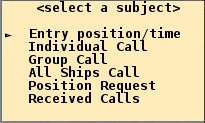
Wählen Sie mit Cursor UP / Down den Menupunkt aus und bestätigen mit ENT
- CLR→Exit Damit springen Sie aus diesem Zweig heraus und es erscheint wieder das Watching-Fenster.
- ENT→OK Es geht mit der Eingabe der Breite weiter .
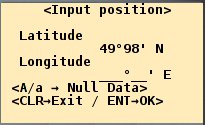
Geben Sie die Breite manuell mit den Zifferntasten ein oder bestätigen die vom GPS vorgegebene Breite mit ENT
A/alöscht eine Eingabe
Cursor UP / Down schaltet zwischen N/S, wenn der Cursor auf N/S steht.
- CLR→Exit Funktionsabbruch, es erscheint wieder das Watching-Fenster.
Das gilt auch bei den weiteren Anzeigen. - ENT→OK Es geht mit der Eingabe der Länge weiter .
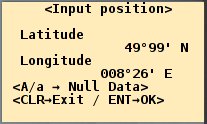
Achtung: bitte führende Nullen der Länge mit eingeben.
Cursor UP / Down schaltet zwischen E/W, wenn der Cursor auf E/W steht.
- CLR→Exit Damit springen Sie aus diesem Zweig heraus und es erscheint wieder das Watching-Fenster.
Das gilt auch bei den weiteren Anzeigen. - ENT→OK Es geht mit der Eingabe der Zeit weiter .

Hier geben Sie die Zeit manuell ein oder bestätigen die vom Controller vorgegebene Zeit mit ENT
Achtung: Beachten Sie, dass sie die UTC - Zeit eingeben dh. bei uns (Zeitzone Berlin) :
Sommerzeit -2 Stunden , Winterzeit - 1 Stunde.
- CLR→Exit Damit springen Sie aus diesem Zweig heraus und es erscheint wieder das Watching-Fenster.
Das gilt auch bei den weiteren Anzeigen. - ENT→OK Damit ist dieser Zweig abgeschlossen.
Individual Call
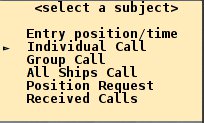
Sie wollen einen Teilnehmer gezielt ansprechen.
- CLR→Exit Abbruch, erscheint wieder das Watching-Fenster.
Das gilt auch bei den weiteren Anzeigen. - ENT→OK Sie wollen einen Teilnehmer gezielt ansprechen. In diesem Fall geht es mit den folgenden Bildern weiter.
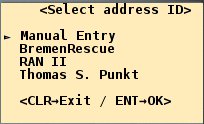
Sie treffen jetzt die Entscheidung, ob Sie einen Teilnehmer aus ihrem Adressbuch auswählen oder ob Sie die MMSI eingeben wollen.
- CLR→Exit Abbruch, erscheint wieder das Main Menü.
- ENT→OK Sie wollen einen Teilnehmer gezielt ansprechen. In diesem Fall geht es mit den folgenden Bildern weiter.
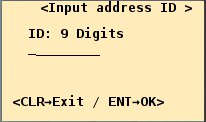
Sie wollen einen Teilnehmer über seine MMSI ansprechen.
- CLR→Exit Abbruch, erscheint wieder das Watching-Fenster.
- ENT→OK Nachdem Sie die MMSI des Teilnehmers eingegeben haben, kommen Sie zur Auswahl der Kategorie.
Die Eingabe der MMSI wird übersprungen, wenn Sie einen Teilnehmer aus den Adressbuch ausgewählt haben,
da die MMSI im Adressbuch abgelegt ist.
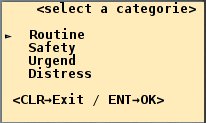
Wählen Sie hier mit den Cursortasten die Kategorie aus, die dem Teilnehmer mitgeteilt wird..
- CLR→Exit Abbruch, erscheint wieder das Watching-Fenster.
Das gilt auch bei den weiteren Anzeigen. - ENT→OK
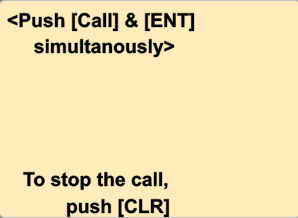
Hier ist die letzte Möglichkeit den Call abzubrechen.
- CLR→Exit Abbruch, erscheint wieder das Watching-Fenster.
Das gilt auch bei den weiteren Anzeigen. - CALL & ENT→OK Der Call wird auf Channel 70 gesendet.
Nur der Controller mit der angegebenen MMSI reagiert selektiv auf diese Aussendung, d.h. nur bei ihm ertönt das akkustische Signal.
Den Sprechverkehr können natürlich alle mithören, die auf dem entsprechenen Kanal geschaltet sind.
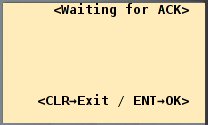
Sie warten jetzt auf die Bestätigung durch den angefunkten Teilnehmer.
- CLR→Exit Abbruch, erscheint wieder das Watching-Fenster.
Das gilt auch bei den weiteren Anzeigen. - ENT→OK .
Individual ACK
Das folgende Bild erscheint, wenn Sie Individual ACK im Menu des Controllers auswählen
(Achtung: dieser Menüpunkt erscheint nur dann in der Auswahl, wenn unbeantwortete Anrufe vorhanden sind)
oder
wenn eine Seefunkstelle ihre MMSI ausgewählt und einen "Selektiven CAll" startet. Wie beim Telefon werden Sie dann direkt angerufen.

Sie haben jetzt 2 Möglichkeiten:
- CLR→Exit Das drückt den Anruf weg, d.h. sie ignorieren den Anruf kommentarlos.
Damit ist für Sie die Sache erledigt und es erscheint wieder das Watching-Fenster.
Das gilt auch bei den weiteren Anzeigen. - ENT→OK Sie nehmen den Anruf an. In diesem Fall geht es mit den folgenden Bildern weiter.
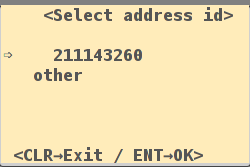
Auswahl der ID
- CLR→Exit Das bricht die Verarbeitung ab. Es wird wieder Watching angezeigt
- ENT→OK
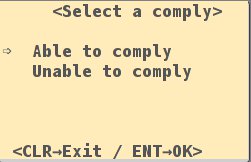
Reaktion auswählen
- CLR→Exit Das bricht die Verarbeitung ab. Es wird wieder Watching angezeigt
- ENT→OK
Die Fortsetzung hängt davon ab, ob Able to comply oder Unable gewählt wurde.
- Able to Comply ACK wird auf Kanal 70 gesendet
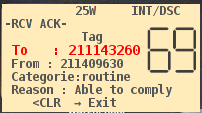
Die rufende Station bekommt angezeigt, das der Partner antworten kann. - Unable to Comply. Es wird nach dem Grund der Ablehnung gefragt
- Able to Comply ACK wird auf Kanal 70 gesendet
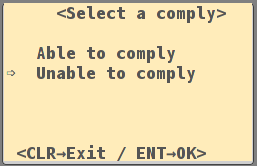
Ablehnungsgrund auswählen
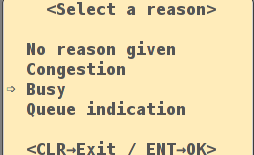
Sie müssen lediglich mit den Cursortasten den Grund auswählen und mit ENT abschicken.
- CLR→Exit Das bricht die Verarbeitung ab. Es wird wieder Watching angezeigt
- ENT→OK Der ausgewählte Grund wird zur Aussendung bereitgestellt
-
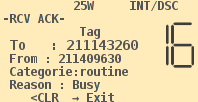
Die rufende Station bekommt angezeigt, warum der Partner nicht antworten kann.
Group Call
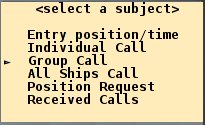
Mit ENT kommen Sie zum nächsten Display
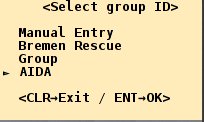
0211xxxx0 Gruppen-MMSI SeeFuSt Sie werden z.B. Reedereien zugewiesen
Gruppen MMSI , auf die der Controller reagieren soll, können meist individuell eingegeben werden.
Achtung Ebay-Freaks: Wird ein DSC verkauft, muss der Käufer die neue MMSI bei einer Servicestelle umprogrammieren lassen.
Wahrscheinlich werden Sie dies Funktion deshalb selten/nie verwenden.
- CLR→Exit Das bricht die Verarbeitung ab. Es wird wieder Watching angezeigt
- ENT→OK Zur Auswahl der Reaktion gehen
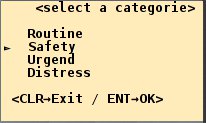
- CLR→Exit Das bricht die Verarbeitung ab. Es wird wieder Watching angezeigt
- ENT→OK Zur Eingabe des Kommunikationskanals gehen
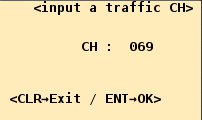
- CLR→Exit Das bricht die Verarbeitung ab. Es wird wieder Watching angezeigt
- ENT→OK
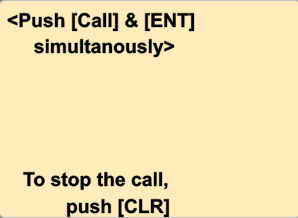

Das Funkgerät wird dann automatisch auf den Kanal 70 geschaltet und der Call wird gesendet.
Nur Funkgeräte, die so programmiert wurden dass sie auf diese Group-MMSI reagieren, werden angesprochen.
- CLR→Exit Das bricht die Verarbeitung ab. Es wird wieder Watching angezeigt
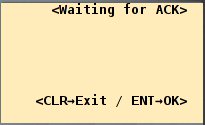
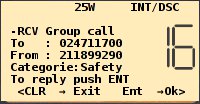
Bei der angesprochenen Funkstelle erscheint das rechte Bild, mit Ausnahme der Zeile To : ...
Diese Zeile ist der Simulation geschuldet, da ja die 2. Console für unterschiedliche MMSI's verwendet wird.
- CLR→Exit Das bricht die Verarbeitung ab. Es wird wieder Watching angezeigt
- ENT→OK
All Ships Call
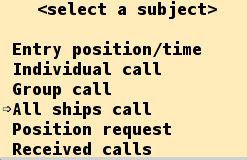
Mit ENT kommen Sie zum nächsten Display
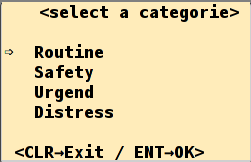
- CLR→Exit Das bricht die Verarbeitung ab. Es wird wieder Watching angezeigt
- ENT→OK Zur Eingabe des Kommunikationskanals gehen
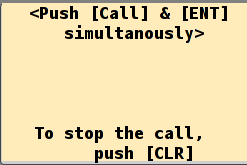
Sie können den Call mit CLR noch abbrechen.
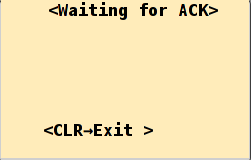
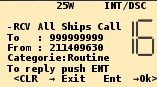
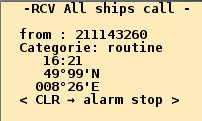
Position Request
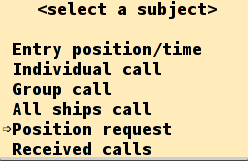
Mit ENT kommen Sie zum nächsten Display
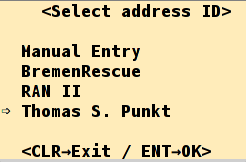
Die MMSI wird dan aus dem Adressbuch entnommen
Mit ENT kommen Sie zum nächsten Display
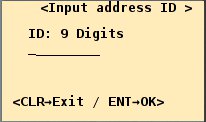
Dieser Screen erscheint nur, wenn Sie Manual Entry ausgewählt haben. Sie können dann die MMSI eines Schiffes direkt angeben.
Mit ENT kommen Sie dann zum nächsten Display.
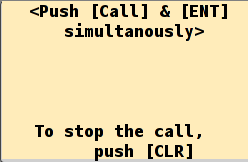
Sie haben eine Adresse ausgewählt oder die MMSI eingegeben Lösen Sie jetzt die Aussendung des DSC-Calls aus indem Sie CALL und ENT gleichzeitig drücken.
Die Aussendung erfolgt auf Kanal 70.
Mit CLR brechen Sie den Vorgang ab, ohne den Request zu senden
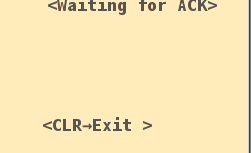
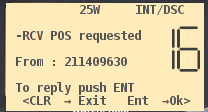
Bei der gerufenen Station erscheint die Anfrage
Der Bediener kann nun entscheiden, ob er seine Position schicken will.
Drückt er auf ENT wird diese automatisch gesendet.
CLR drückt den Request ohne Reaktion weg.
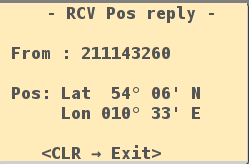
Die Antwort mit der Position wird angezeigt. Damit ist die Anfrage abgeschlossen. Sie können nur CLR drücken.
Received Calls
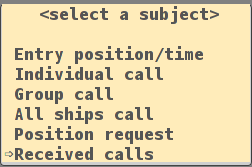
Mit ENT kommen Sie zum nächsten Display
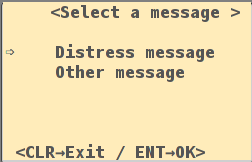
Hier wurde Distress ausgewählt
Mit ENT kommen Sie zum nächsten Display
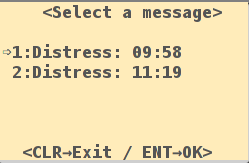
Mit ENT kommen Sie zum nächsten Display
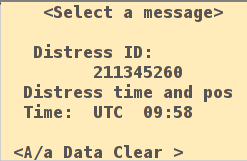
Die Distessmessage wird angezeigt. Sie passt nicht ganz auf das Display. Sie müssen mit Cursortaste herunterscrollen, um die ganze Nachricht lesen zu können.
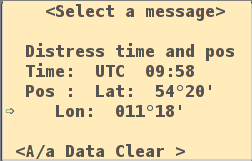
Mit der Taste " A/a " können Sie die Message aus der Liste entfernen.
CLR bringt Sie ins Menü zurück
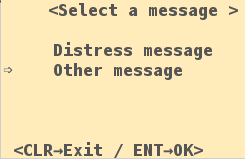
Hier wurde other ausgewählt
Mit ENT kommen Sie zum nächsten Display
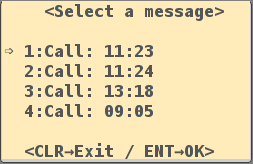
Mit ENT kommen Sie zum nächsten Display
Die neuen Nachrichten stehen oben.
Nachricht 3 und 4 ist mindestens vom Vortag
Die Message wird angezeigt. Sie passt nicht ganz auf das Display. Sie müssen mit Cursortaste herunterscrollen, um die ganze Nachricht lesen zu können.
Hier wurde bereits gescrollt
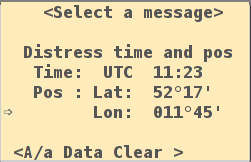
Mit der Taste " A/a " können Sie die Message aus der Liste entfernen.
CLR bringt Sie ins Menü zurück
Distress Settings

Eine der wichtigsten Funktionen
Da er nicht so häufig verwendet wird (hoffentlich) liegt er fast am Ende des Menüs
Im Gegensatz zum Distress durch ausschliessliches Drücken des Distressbuttons haben Sie hier noch die Möglichkeit die Situation auszuwählen und die Position manuell zu verändern
- CLR→Exit Das bricht die Verarbeitung ab. Es wird wieder Watching angezeigt
- ENT→OK Zur Auswahl der Nature gehen
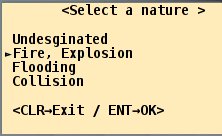
Auswahl Fire
Ansonsten ist eine korrekte Meldung wichtiger, als ein paar Sekunden Zeitgewinn.
- CLR→Exit Das bricht die Verarbeitung ab. Es wird wieder Watching angezeigt. Das wäre nur bei einem Fehlalarm ratsam
- ENT→OK Zur Eingabe von Position und Time gehen
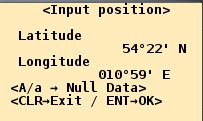
Eingabe Position und UTC-Zeit
Das ist z.B. bei "Mann über Bord" evtl sehr sinnvoll, wenn sie bereits eine Stunde weitergefahren sind.
Achten Sie bei der Zeiteingabe auf UTC (im Normalfall Nordsee/Ostsee Lokal - 2H im Sommer und Lokal - 1H im Winter).
- CLR→Exit Das bricht die Verarbeitung ab. Es wird wieder Watching angezeigt. Das wäre nur bei einem Fehlalarm ratsam
- ENT→OK Zur Auslösung des Calls gehen
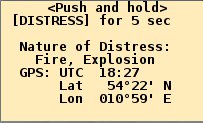

Notruf auslösen
Heben Sie sie Klappe über dem Distressbotton an und drücken Sie den darunterliegenden Knopf.
Achten Sie darauf, den Konpf mindestens 5 Sekunden zu drücken (besser 6 Sekunden, kommt einem verdammt lang vor), andernfalls wird der Call nicht gesendet.
Setup
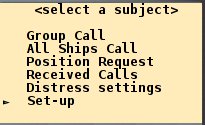
Hier konfigurieren Sie den Controller.
- CLR→Exit Abbruch, erscheint wieder das Watching-Fenster.
Das gilt auch bei den weiteren Anzeigen. - ENT→OK Damit übernehmen Sie den ausgewählten Menupunkt bzw angezeigten Wert
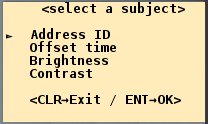
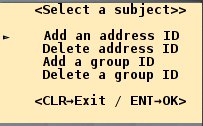
Wichtig ist ausserdem die Taste A/a mit der Sie zwischen
Groß- und Kleinbuchstaben sowie Ziffern wählen können.
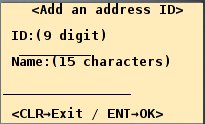
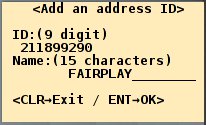
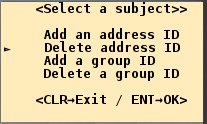 Löschen eines Eintrags
Löschen eines Eintrags
Mit Cursor auswählen und per ENT bestätigen
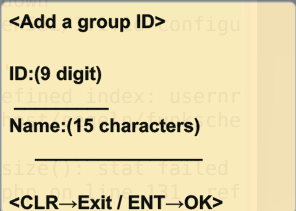 Hinzufügen eines Gruppeneintrags
Hinzufügen eines Gruppeneintrags
Gruppeneinträge werden an Reedereien vergeben.
Sie werden deshalb kaum jemals damit zu tun haben
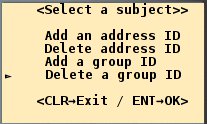 Löschen eines Gruppeneintrags
Löschen eines Gruppeneintrags
Mit Cursor auswählen und per ENT bestätigen
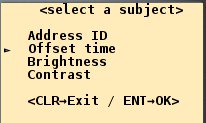
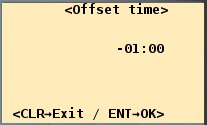 Hier geben Sie den Offset von UTC zur lokalen Zeit ein.
Hier geben Sie den Offset von UTC zur lokalen Zeit ein.Z.B. -01:00 für Winterzeit und -02:00 für Sommerzeit in der südl. Ostsee.

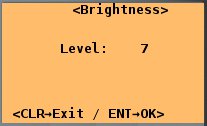
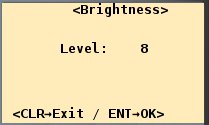 Hiermit dimmen Sie die Hintergrundbeleuchtung am Controller. Werte zwischen 1 und 8 sind möglich.
Hiermit dimmen Sie die Hintergrundbeleuchtung am Controller. Werte zwischen 1 und 8 sind möglich.Die Helligkeitswerte der Simulation entsprechen nicht den realen Werten.
Es soll lediglich die Möglichkeit demonstrieren.
Die Helligkeit am Funkgerät wird über die Taste DIMM geregelt.
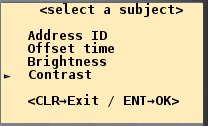
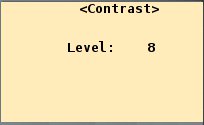 Hiermit regeln Sie den Kontrast. Werte zwischen 1 und 8 sind möglich.
Hiermit regeln Sie den Kontrast. Werte zwischen 1 und 8 sind möglich.Die Kontrastwerte der Simulation entsprechen nicht den realen Werten.
Es soll lediglich die Vorgehensweise und Möglichkeit demonstrieren.
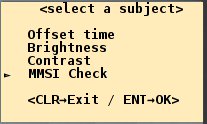
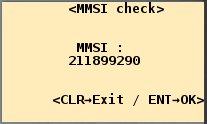 Hier zeigen Sie ihre eigene MMSI an.
Hier zeigen Sie ihre eigene MMSI an.Kann wichtig sein, falls der Vercharterer sie ihnen nicht gesagt hat.
Auch Prüfer sollen sie schon gefordert haben, sie anzuzeigen.